Android: como usar cor sólida como plano de fundo da tela inicial

 (Fonte da imagem: iStock)
(Fonte da imagem: iStock)
Embora exista uma grande variedade de imagens para você utilizar como papel de parede no seu Android, encontrar uma que se enquadre completamente nas suas preferências nem sempre é uma tarefa fácil.
Da mesma forma, mesmo que os papéis de parede animados sejam elegantes ou possuam ilustrações de alta qualidade, nem todos gostam de uma Home “em constante movimento”. Wallpapers animados também podem provocar distrações indesejadas ou até mesmo tirar um pouco a aparência “limpa” da tela.
Nesses casos, você pode sempre recorrer a um padrão um pouco diferente, aplicando uma cor sólida da sua preferência como um plano de fundo. Ela pode servir até mesmo como um intermediário até você localizar aquela imagem especial para o seu aparelho. Abaixo, ensinamos duas formas para você aplicar cores como o wallpaper do seu Android.
No primeiro método, você precisa baixar e instalar uma aplicação chamada “Colors”. O segundo mostra como realizar a ação sem a ajuda de um app específico.
Pré-requisitos:
- Aplicativo Colors instalado no seu Android.
Usando o app
O Colors é um aplicativo bem simples que serve exatamente para a função de trocar as imagens da Home do seu Android por cores sólidas. O programa oferece uma grande variedade de tonalidades, fazendo com que dificilmente aquela que você deseja aplicar não esteja presente na paleta da aplicação.
Uma vez instalado, basta abrir o programa e buscar a cor desejada, utilizando o scroll presente na tela para visualizar todas elas. Quando você encontrar aquela que for do seu agrado, clique nela para abrir a janela de opções. Feito isso, você tem uma pré-visualização de como será o plano de fundo e, nela, tudo o que você precisa fazer é pressionar o botão “Set” para aplicar.
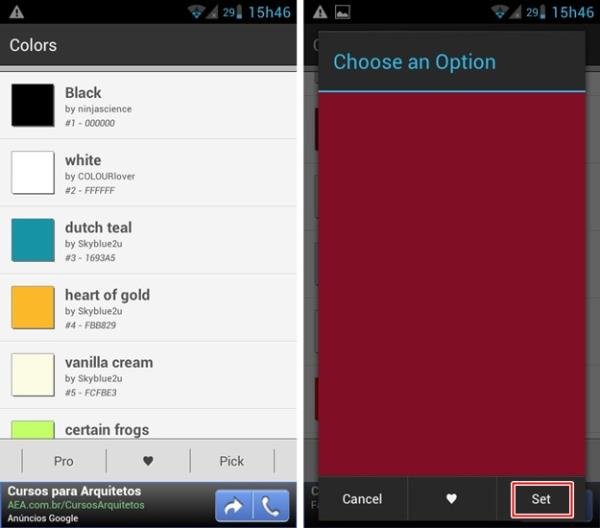 (Fonte da imagem: Baixaki/Tecmundo)
(Fonte da imagem: Baixaki/Tecmundo)
Se você não gostar do resultado, basta recomeçar o procedimento e selecionar uma tonalidade diferente.
Aplicando uma cor manualmente
Caso você deseje, também há como realizar essa operação manualmente, sem a instalação de um aplicativo. Para isso, o primeiro passo consiste em descobrir qual é a resolução da tela do seu aparelho. Tal informação pode ser encontrada facilmente na internet, bastando pesquisar na página do fabricante do modelo, por exemplo.
Uma vez que você possua tal informação, abra o editor de imagem da sua preferência e crie um novo documento em branco com a resolução adequada à sua tela. Em seguida, escolha a cor que você deseja aplicar e utilize a ferramenta de preenchimento para criar o fundo.
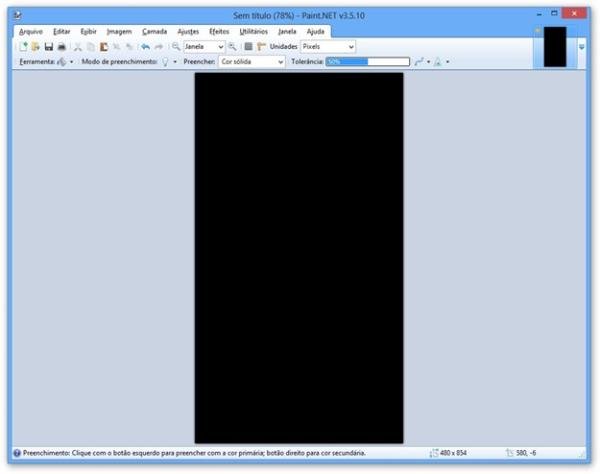 (Fonte da imagem: Baixaki/Tecmundo)
(Fonte da imagem: Baixaki/Tecmundo)
Feito isso, salve a imagem no seu computador e a transfira para o seu smartphone. Então, comece abrindo o documento no gerenciador de arquivos do seu Android. Em seguida, selecione a alternativa para definir a figura como o plano de fundo do aparelho. A operação para cumprir essa tarefa varia um pouco de dispositivo para dispositivo.
Em alguns smartphones, basta pressionar o botão de opções, escolher a alternativa “Definir imagem como” e selecionar “Plano de fundo”. Em outros, você precisa selecionar a imagem para depois utilizar o botão de configurações (caso contrário a opção citada não está disponível).
Cabe apenas uma observação final: essa dica serve para aplicar qualquer fotografia como wallpaper no aparelho e não apenas a imagem contendo uma cor sólida.
Uma tonalidade como wallpaper
Agora você conhece duas maneiras de deixar a Home do seu Android com apenas uma cor em vez de um papel de parede. Essa opção pode ser utilizada tanto por quem gosta de wallpapers que não apresentem distrações (ou que sejam mais limpos) quanto por aqueles que ainda não encontraram uma imagem que julgassem adequada para aplicar na tela.
Categorias










